Cara Mematikan Fitur Fungsi Drag & Drop Windows Tanpa Software - Baru beberapa saat OM Kris blog membuat artikel dengan judul Fungsi Drag (Tarik) & Drop (Letakan) Pada Komputer Yang Mungkin Masih Jarang di Ketahui, lalu ada juga yang meminta bagaimana jika ingin mencoba mematikan fitur Fungsi Drag & Drop tersebut mungkin dengan alasan karena sedikit kesal bilamana file datanya sering berpindah-pindah karena kesalahan tangan dengan tidak kesengajaannya sering memindahkan data file tersebut terutama di menu explorer dengan pindah dari folder satu ke folder lain atau dari drive satu ke drive yang lain sehingga jika tidak diketahui pindah kemana akan menyulitkan pengguna untuk mencarinya, karena nama foldernya lupa atau sebagainya. Mumpung lagi On Fire akan saya jawab sekarang juga :D
Jah ada-ada aja ya namanya manusia, tapi inilah variasi hidup belajar itu penting bagi kehidupan. Kata mas Sinau Blog Sinauilah ilmu walau sampai kenegeri cina. :D
Kita harus hati-hati mempertimbangkan hasil saat Sobat menonaktifkan fungsi dasar Fitur Drag dan Drop. Seperti yang sudah OM Kris sebutkan diatas (baca lagi ulasan Fungsi Drag & Drop klik disini), dengan melakukan langkah ini kita akan benar benar mematikan fitur Drag & Drop. Walaupun di sini kita akan masih dapat mengembalikannya agar bisa digunakan lagi. Dengan mematikan fitur Drag & Drop ini kita tidak akan bisa lagi menggunakan fitur Drag & Drop lagi baik di menu explorer atau aplikasi lain hanya satu saja yaitu kita masih bisa membuat shorcut dengan drag & drop ke layar desktop.
Bila catatan tersebut diatas sudah dibaca dan masih penasaran, langkah-langkahnya adalah sebagai berikut:
1. Tekan Tombol Windows Logo + R pada keyboard untuk membuka dialog Run.
2. Ketik regedit.exe di kotak run dan klik OK.
3. Arahkan ke folder HKEY_CURRENT_USER \ Control Panel \ Desktop
4. Di panel sisi kanan, mencari Nilai DragHeight dan DragWidth. Kedua nilai akan memiliki data nilai dari 4.
5. Klik dua kali pada DragHeight dan DragWidth atau Klik kanan pada masing-masing nilai-nilai dan pilih Modify.
7. Logg Off kemudian Log On kembali komputer untuk melihat haslnya atau restart komputer.
Silahkan di cek, Fitur Fungsi Drag & Drop Windows sudah berhasil dimatikan.
1. Untuk mengembalikan fungsi tersebut (restore default) kembali lakukan langkah diatas hanya saja pada langkah 6 kembalikan atau ganti lagi angka 400 menjadi 4.
2. Logg Off kemudian Log On kembali komputer untuk melihat haslnya atau restart komputer.
2. Logg Off kemudian Log On kembali komputer untuk melihat haslnya atau restart komputer.
Demikian untuk dimanfaatkan seperluya. Bila menyukai artikel-artikel disini jangan lupa like facebooknya yah, terimakasih.
Bagaimana Cara Mengunci | Memproteksi File, Data, Folder tanpa Software? klik disini untuk menemukan jawabannya.
Key word : Cara disable/enable Fungsi Drag & Drop Windows, cara aktifkan/nonaktifkan Fungsi Drag & Drop Windows, cara menhapus/menghidupkan Fungsi Drag & Drop Windows tanpa software.
Bagaimana Cara Mengunci | Memproteksi File, Data, Folder tanpa Software? klik disini untuk menemukan jawabannya.
Key word : Cara disable/enable Fungsi Drag & Drop Windows, cara aktifkan/nonaktifkan Fungsi Drag & Drop Windows, cara menhapus/menghidupkan Fungsi Drag & Drop Windows tanpa software.


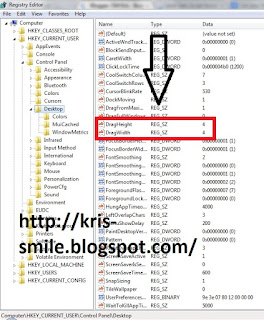
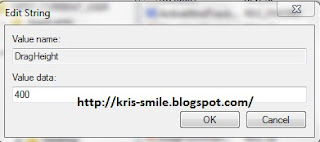

Tidak ada komentar:
Posting Komentar